スポンサーリンク

綺麗な桜の写真を撮りたい!
とマイカメラNikon片手に桜並木スポットへ。
「カメラはじめます!」で読んだ知識を思い出しながら、色々カメラをいじりながら撮影!
撮ってる時は楽しくて夢中だったのだけど、家に帰ってじっくり写真を見てると、
「あれ、これどんな設定で撮ったんだっけ?」
「設定の違いを見たくて同じ場所で撮ったんだけど、どれがどんな設定?」
とちんぷんかんぷん……
でもいちいち今はここをこの設定にして、数値は……なんてメモしながら撮ったりなんてめんどくさくてイヤです!
でも「Exif情報」というのを確認すると、撮影した時のあらゆる情報が確認できるんです!
- 写真のExif情報とは
- Exif情報を確認する:Mac
- Exif情報を確認する:Windows10
- Exif情報を確認する:Photoshop
- Exif情報を確認する:Adobe Bridge
- Exif情報を確認する:Nikonアプリ「NX Studio」
- Exif情報は簡単に見れるので注意も必要
写真のExif情報とは
Exif情報とは「Exchangeable image file format」の略で、写真データのさまざまな情報が記録されたもののことです
このExif情報は、デジタルデータで撮影された写真のほぼ全てに記録されます。
デジタル一眼レフやコンデジはもちろん、スマホの写真にもExif情報が付与されます。
Exif情報には本当にさまざまな情報が付与されるのですが、主なものだけでも
- 撮影日時
- カメラのメーカー、機種
- 画像サイズ
- カメラの設定
(撮影モード、絞り値、露出補正、ホワイトバランス、ISO感度、シャッタースピードなど) - フラッシュ撮影の有無
GPS機能がオンになっている場合は
- 撮影場所
も記録されます。
Exif情報があることで写真を、
- 撮影日時で並び替え
- 場所で整理
- 撮影時の設定を確認できる
- 撮影情報を共有できる
などといったメリットがあります。
好きな写真家さんのSNSなどで「この写真は絞り値が◯◯で、露出が◯◯で〜」と書かれてたりすることもあり大変参考になります。
(まだ意味がよくわからないこともいっぱいあるけど。)
そしてこのExif情報は、簡単に確認することができるんです。
Exif情報を確認する:Mac

この写真の撮影情報、Exif情報を確認してみます。
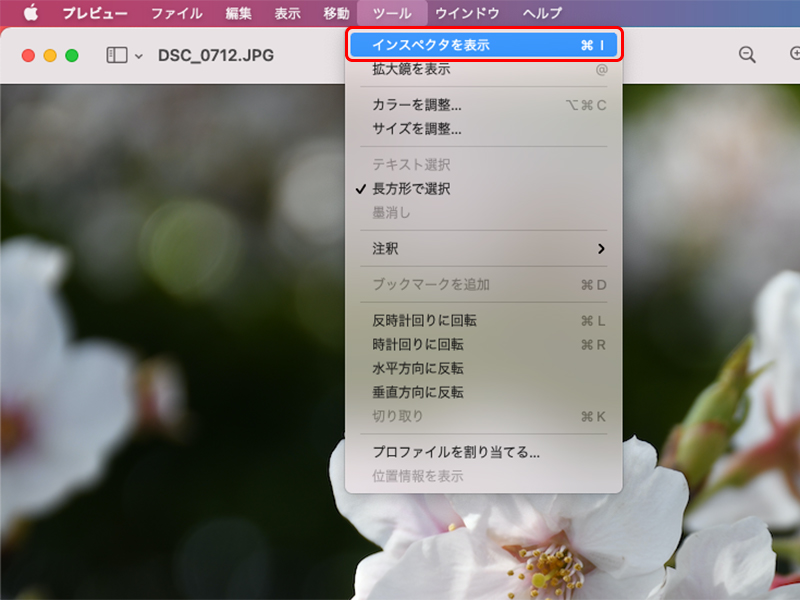
Macで写真のExif情報を確認する簡単な方法は、純正アプリの「プレビュー」で写真を開きます。
メニューバーの「ツール」→「インスペクタを表示」をクリック。
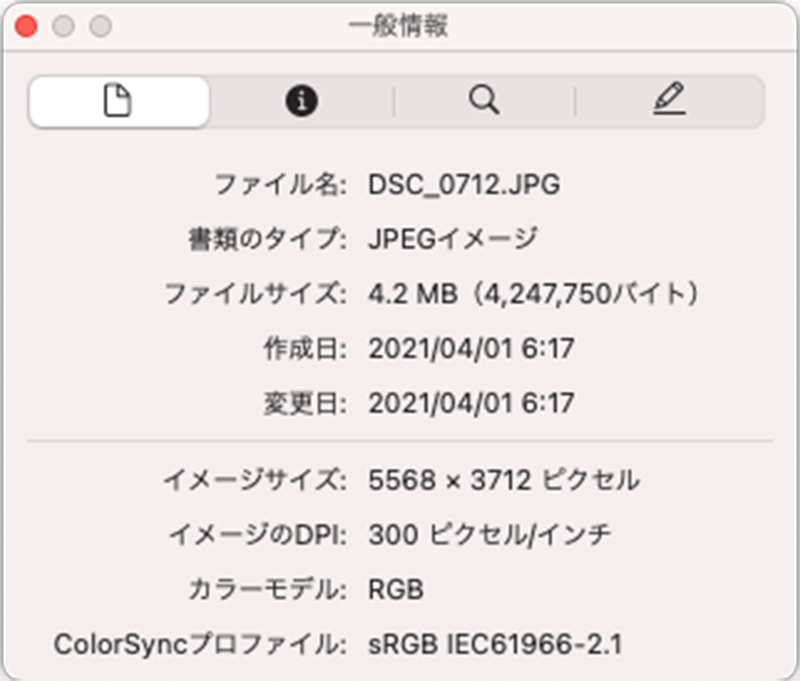
一般情報では画像のサイズや撮影日の情報が表示されます。
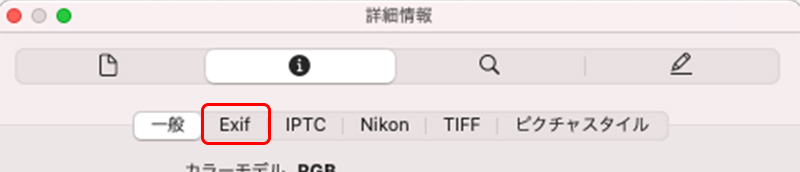
「詳細情報」タブを選択すると「Exif」という項目があります。
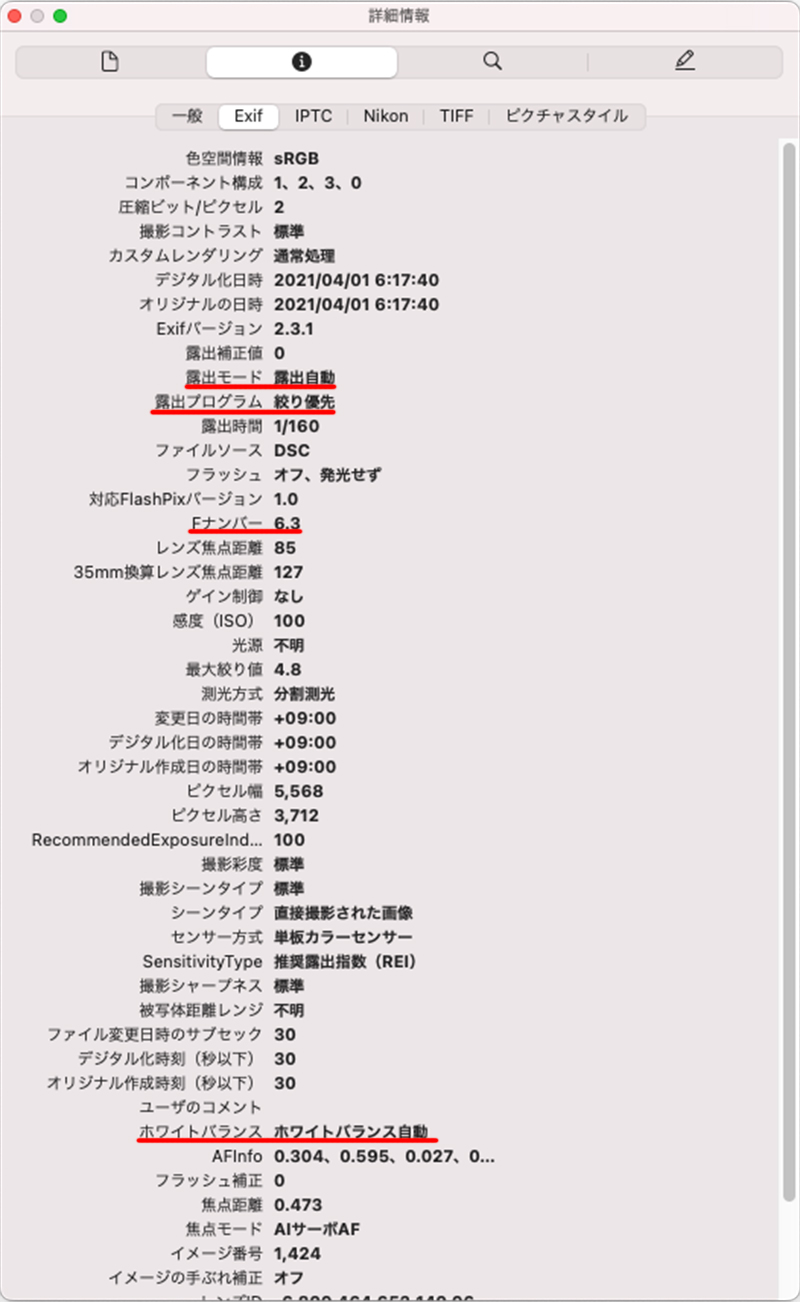
「Exif」を開くと、いや〜とんでもないほどの情報量が出てきましたね。
何を意味してるのかよくわからないものも多いですが、
- 絞り優先モード
- F値:6.3
- ホワイトバランス:オート
- 露出:オート
で撮影したということですかね。
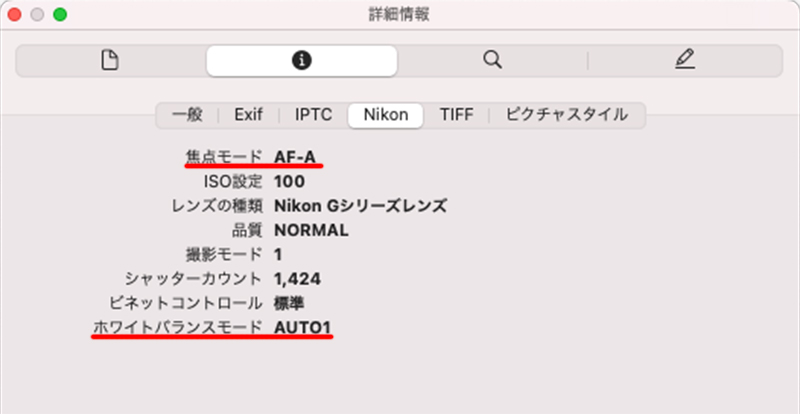
ついでに「Nikon」のタブを開くと、Aモードで撮ってるよということも教えてくれます。
Exif情報を確認する:Windows10
Windowsは持っていないので、画像はご用意できませんが、WindowsでExif情報を確認する方法は、
- 写真ファイルを選び右クリック
- プロパティを選択
- プロパティから「詳細」を選択
下にスクロールすると「カメラ」という項目があります。
これがExif情報にあたる情報です。
Exif情報を確認する:Photoshop
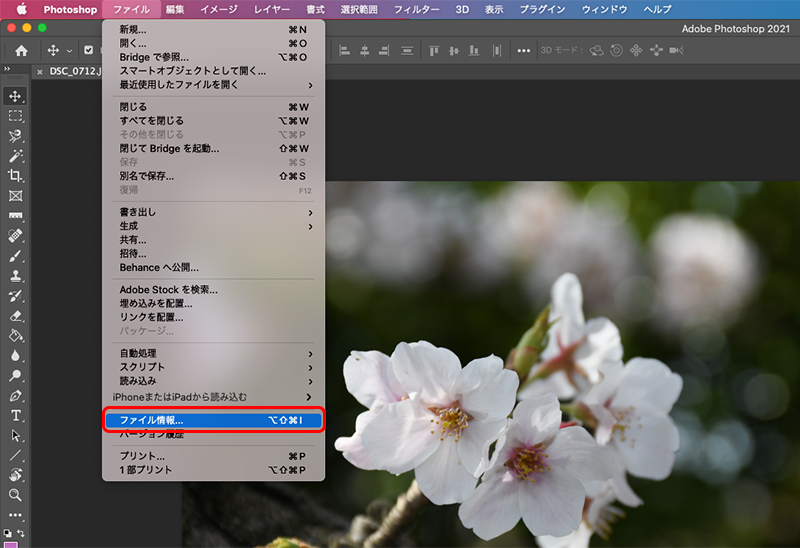
Adobe PhotoshopでもExif情報が確認できます。
画像ファイルを開き、メニューバーの「ファイル」→「ファイル情報」を選択。
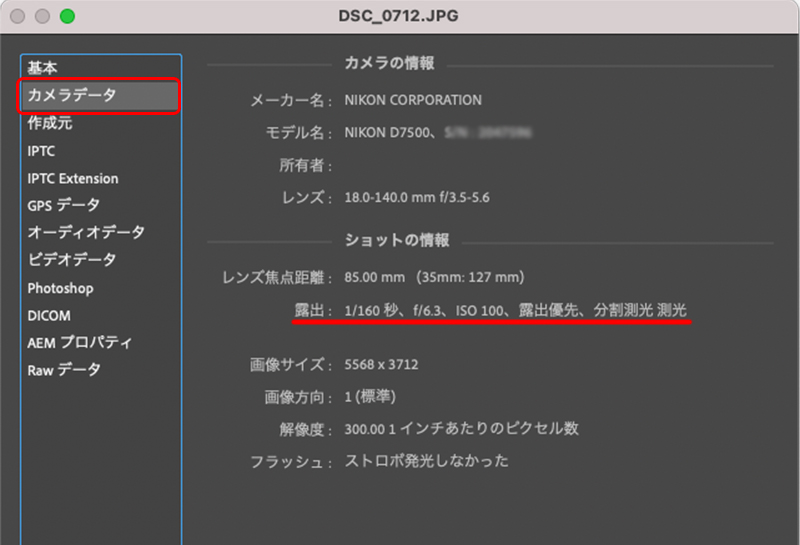
「カメラデータ」という項目に撮影情報が表示されます。
Exif情報を確認する:Adobe Bridge
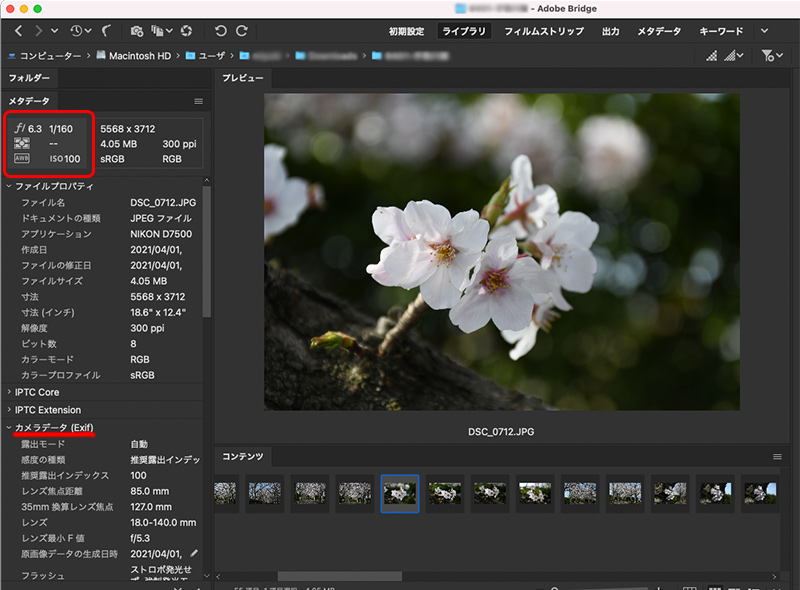
Adobe Bridge でもExif情報を確認できます。
画像ファイルを選択し「メタデータ」を開きます。
カメラの設定画面と似たようなアイコン表示があるので、わかりやすいですね。
下の方に「カメラデータ(Exif)」としても表示されてます。
Exif情報を確認する:Nikonアプリ「NX Studio」
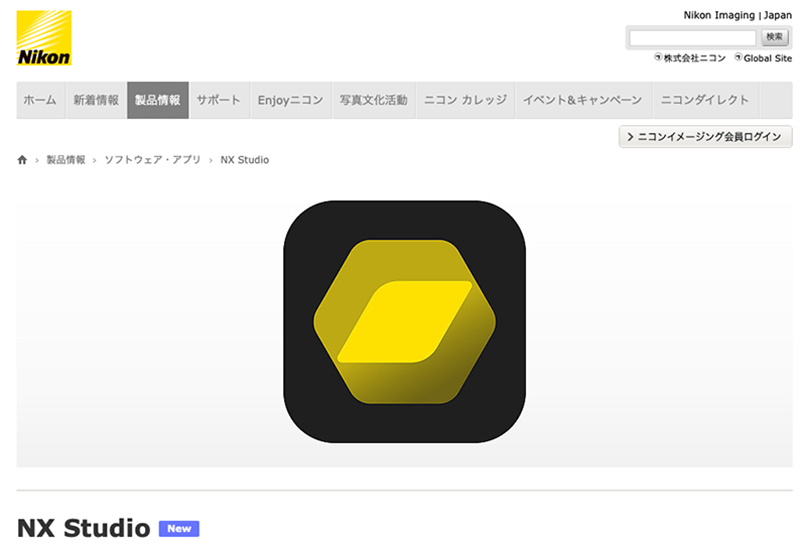
シンプルに撮影したカメラメーカーの純正アプリを使う。
Nikonだと、2021年3月4日に新しいアプリ「NX Studio」のダウンロードが始まりました。
指示に従ってダウンロードしたアプリをパソコンにインストールします。
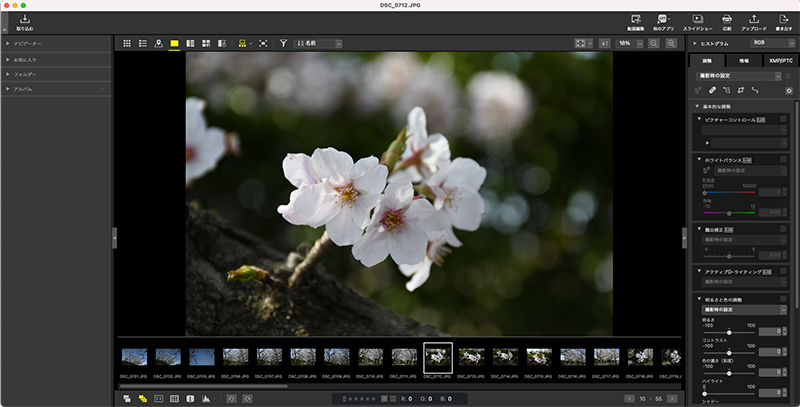
画像データを開きます。
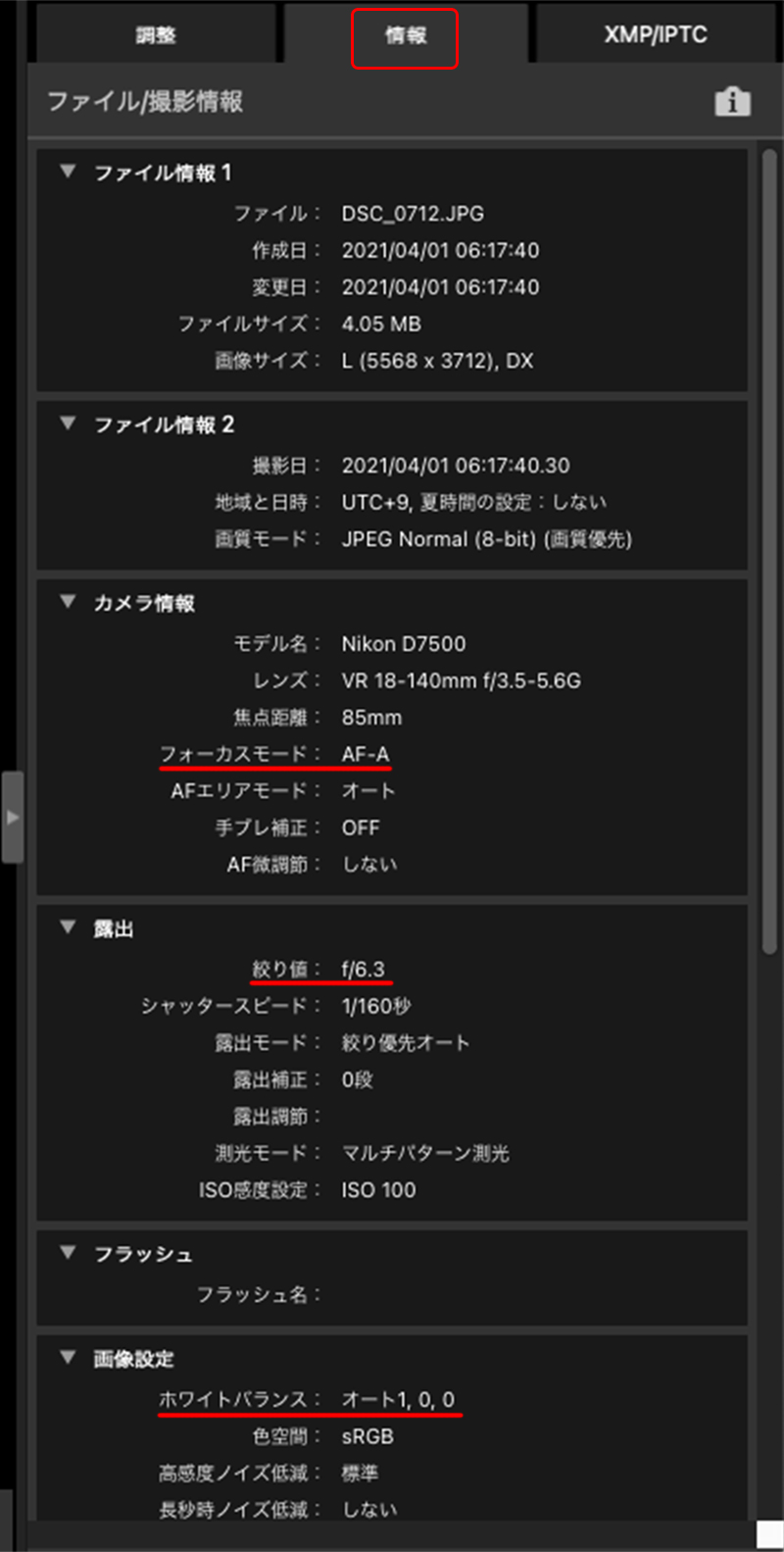
「情報」欄にかなり細かく情報が表示されます。
さすが純正アプリ。
で、自分がおぉこれはありがたい!と思った機能が、
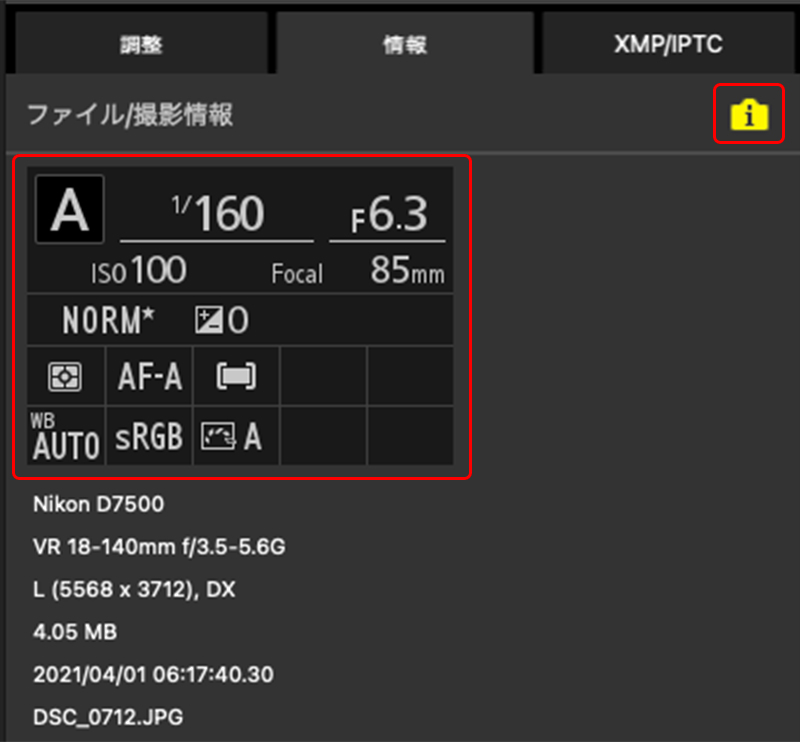
「情報」欄にあるカメラマークに「i」が書かれたアイコンをクリックすると、Nikonのカメラで設定するときの表示パネルと同じ画面での表示をしてくれる!
うんうん、カメラ初心者にはぶっちゃけまだまだ言葉の意味がわからないんですよ。
見慣れたカメラの画像で表示してくれるととてもありがたいのです!
ちなみに「NX Studio」では写真の加工から書き出しまでできるので、Photoshopなどの画像加工アプリを持ってない人にもおすすめです。
無料ですし。
写真のデータ管理は「NX Studio」を使おうかな。
Exif情報は簡単に見れるので注意も必要
Exif情報は、データ管理とか撮影情報の設定を確認したい時などにはとても便利です。
Exif情報を確認するために特別なソフトが必要なわけでもないですし。
ただし、その分注意も必要です。
うっかりGPS情報を残したままの写真をネットに上げてしまうと個人情報がダダ漏れてしまう可能性があります。
TwitterやFacebook、LINEなどのSNSや一部のブログサービスではExif情報が削除されてアップされるらしいですが、不安な方はしっかりと確かめることをお勧めします。
WordPressはExif情報が削除されないらしいので、削除した画像を上げるか、削除プラグインを使うといいかと思います。



